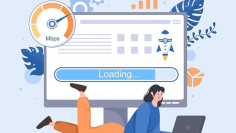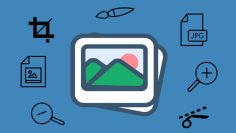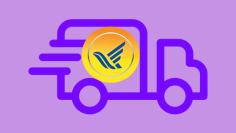تاکتیکهای گوگل وبمستر ۱ – چگونه سایتمان را به بهترین شکل به گوگل معرفی کنیم
حتما میدانید که وقتی سایتتان را ساختید و آن را فعال کردید، مدتی زمان میبرد تا توسط گوگل شناسایی شوید و کاربران از طریق جستجو بتوانند سایت شما و محتوای آن را بیابند و از این طریق بازدیدکننده داشته باشید. برای برخی سایتها ماهها زمان میبرد تا تعداد بازدیدکنندگانشان به عدد امیدوارکنندهای برسد و در این مدت با تولید محتوا برای هیچکس شاید دچار احساس سرخوردگی بشوند. چون وقتی مخاطب نداشته باشید دستتان به سمت تولید محتوا نمیرود و اگر این امر بیشتر از معمول طول بکشد ناامیدی هم به سراغتان میآید.
این که چه کنید تا سایتتان بعد از مدت کوتاهی به صفحات نخست جستجوی گوگل راه یابد مربوط به تکنیکهای سئو میشود و از مطالب بخش سئوی آکادمی آن را دنبال کنید. اما در مجموعه تاکتیکهای وبمستری ما به شناساندن سایتتان به گوگل و راه یافتن به نتایج جستجو و البته نحوه نمایش لینک شما در صفحات نتایج میپردازیم.
دوست دارید همزمان با تولید محتوا، گوگل هم نوشته شما را پیدا کند و به کاربران نمایش دهد؟ دوست دارید محصولات سایتتان در صفحات نتایج جستجو به شکل محصول نشان داده شود؟ یعنی گوگل تشخیص بدهد که این صفحه مربوط به یک محصول است و مواردی از جمله موجودی کالا، رتبه کاربران، تعدادی رای دهندگان و .. را در زیر لینک محصول نمایش دهد؟ و آیا دوست دارید جستجوی سایت شما در گوگل مثل سایتهای معتبر این شکلی نمایش داده شود؟

پس با ما در سری مقالات تاکتیکهای گوگل وبمستر همراه باشید.
در این قسمت میخواهیم یاد بگیریم که چگونه و چه زمانی سایتمان را به گوگل معرفی کنیم تا در سریعترین زمان و به بهترین شکل صفحات سایتمان را فهرست کند تا برای نمایش در نتایج جستجو آماده شوند. برای راحتی درک مطلب، ما این فرآیند را به شکل مرحله به مرحله درآوردهایم:
مرحله – ۱
شما برای راهاندازی یک سایت با وردپرس، ابتدا وردپرس را نصب میکنید، سپس یک قالب بر روی آن نصب کرده و تنظیمات آن را مطابق نیازهایتان انجام میدهید و پس از آن نیز به سراغ افزونهها رفته و آنها را یکی یکی بنا بر نیازتان نصب و راهاندازی میکنید. انجام این پروسه ممکن است بین چند ساعت تا چند روز و حتی گاهی تا چند مان زمان ببرد تا سایتتان آماده بهرهبرداری و رونمایی شده و همه قسمتهای آن تکمیل شود
حال توجه کنید که عاقلانه نیست ابتدا تمام این کارها را طی این زمان انجام داده و پس از آن تازه منتظر شوید گوگل سایتتان را شناسایی کرده و نمایش صفحات آن را در جستجو آغاز کند که این نیز خود امری زمانبر است. بنابراین ما قویا به شما پیشنهاد میکنیم پس از نصب وردپرس، ابتدا یکی دو محتوا با کلمات کلیدی اصلی سایت و کسب و کارتان منتشر کرده و پس از آن یک افزونه سئوی قوی مثل Yoast را نصب کنید تا کارهایی از قبیل آماده سازی متاتگها و نقشه سایت را به طور خودکار انجام دهد. خوبی افزونه yoast این است که یک ابزارک راهانداز سریع دارد که به شما کمک میکند تنها با چند کلیک تمام موارد اصلی سئو را تنظیم کنید. سپس به مرحله ۲ بروید.
کار دیگری که میتوانید انجام دهید آن است که سایتتان را به حالت تعمیر، راهاندازی یا بروزرسانی درآورید. برای این کار نیز میتوانید از افزونهای مانند Maintenance Pro استفاده کنید تا یک صفحه زیبا برای نمایش “سایت در حال بروزرسانی یا راهاندازی است” درست کرده و علاوه بر این که اگر کاربری اتفاقی به سایت شما سر زد بداند که مثلا بزودی در این مکان یک سایت فروشگاهی به راه میافتد و هم مهمتر از آن، به گوگل بفهمانید که شما در حال کار بر روی ساختمان سایتتان هستید.
مرحله – 2
حال نوبت آن رسیده که از سایتتان برای گوگل پرده برداری کنید. برای این کار به صفحه گوگل وبمستر بروید که نام آن در قدیم Goolgle Webmater Tools بوده و اکنون چندی است که به Search Console تغییر نام داده تا محتوای آن که مخصوص جستجوی گوگل است بهتر نشان داده شود. باید توجه کنید که احتمالا دسترسی به این سایت به خاطر تحریمها برای کاربران ایرانی محدود شده است. اگر سایت برای شما بالا نیامد میتوانید از وی پی ان استفاده کنید. پیشنهاد من استفاده از مرورگر اپراست که وی پی ان داخلی و رایگان خوبی دارد و کافی است آن را از بخش تنظیمات نصب کنید.
پس از ورود در صفحه اصلی در فیلد نشان داده شده، گزینه website را انتخاب کرده و یوآرال سایت تان را مثلا http://mydomain.com را وارد کرده و بر روی دکمه Add A Property کلیک کنید.

در صفحه بعدی شما باید مالکیت وبسایت را به گوگل اثبات کنید. برای این کار باید فایلی را که در مرحله ۱ (تصویر زیر) لینکش مشخص است را دانلود کرده و در روت هاست خود بارگذاری کنید. (توجه کنید که اگر نام فایل google3b6f153d9e913ee7.html است دقیقا به همین نام باید باشد و مثلا این گونه google3b6f153d9e913ee7(1).html نباشد. فایل را باید در روت هاستتان یعنی داخل فولدر public_html بارگذاری کنید که از طریق کنترل پنل هاست و یا نرم افزار ftp میتوانید به آن دسترسی پیدا کنید)

حال با کلیک بر روی دکمه Verify باید مالکیت سایتتان تایید شود.
تبریک میگویم. شما سایتتان را در گوگل ثبت کردید. حال اگر به صفحه اول برگردید سایتتان را در فهرست پراپرتیهایتان میبینید. با کلیک بر روی آن به صفحه وبمستری مربوط به سایتتان یا همان سرچ کنسول وارد میشوید.
همان طور که مشاهده میکنید هنوز هیچ صفحهای از سایتتان ایندکس نشده و هیچ گزارشی موجود نیست. اولین کاری که باید انجام دهید ساخت نقشه سایت و معرفی آن به گوگل است. در مرحله اول پس از نصب افزونه سئو، یک نقشه سایت برای شما ایجاد شده است. آدرس نقشه سایت را از منوی افزونه و در بخش نقشه سایت دریافت کنید. اگر از افزونه یوآست استفاده کنید آدرس نقشه سایت چنین چیزی خواهد بود: http://your-domain.net/sitemap_index.xml که به جای your-domain دامین خود را باید وارد کنید. البته برای درج در کنسول گوگل فقط کافی است نام فایل یعنی sitemap_index.xml را در قسمت مربوطه درج کنید. از قسمت crawls به sitemaps رفته و طبق عکس زیر نام فایل نقشه سایتتان را در کادر وارد کنید.

توجه داشته باشید اگر میخواهید علاوه بر دامین اصلیتان روی ساب دامین هم سایتی فعال کردهاید ساب دامینتان را هم باید جداگانه در گوگل ثبت کنید چرا که نقشه ساب دامین با دامین اصلی تفاوت میکند.
حال در همان بخش crawld به منوی robots.txt tester بروید و ببینید که آیا سایتتان فایل robots.txt دارد. این فایل به گوگل میفهماند که چه پوشههایی از سایت را ایندکس نکند. مثلا یک robots.txt پیشفرض برای سایت وردپرسی این است:
User-agent: *
Disallow: /wp-admin/
Allow: /wp-admin/admin-ajax.php
حالا باید منتظر بمانید که سایتتان و برگههایش توسط گوگل ایندکس شود. شما در این مدت میتوانید به مراحل ساخت و راهاندازی سایتتان بپردازید و سپس تولید محتوا را آغاز کنید. همزمان با تولید محتوا دیگر سایتتان توسط گوگل شناسایی شده و میتوانید امیدوار باشید که در نتایج جستجو نمایش داده شوید.
در مقالات بعدی این مجموعه خواهیم خواند:
- چگونگی نمایش امتیاز محصول در نتایج جستجو
- معرفی محصول، شرکت یا برند به گوگل
- انتقال محتوا به سایت و دامین جدید
- استفاده از دیتا هایلایتر و Structured Data برای بهبود شیوه نمایش برند سایت